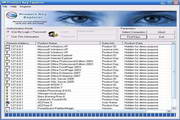WPSOffice中WPS2016文档可用来制作条型码,也许很多用户不知如何制作,下面介绍WPSOffice2016制作条型码的详细教程,我们一起来看看吧。
1.新建一个WPS文档,选择工具--办公小工具--选择推荐插件---浏览全部插件。进入官方插件下载页面。
2.进入官方下载页面有搜索“条形码”,搜索完成后,点击下载。跳到打开的WPS文档,显示下载完成。
3.等待条形码安装成功后,工具--自定义--工具栏---插件工具栏,调出插件工具栏。
4.关掉自定义工具栏,点击插件工具栏上的条形码工具栏。进入条形码编辑页面。
5.选择自己需要的条形码的样式,输入条形码的值,本例以一位条形码。样式为UPC-A。数值为01234567890。
6.选择条形码属性,根据自己的喜好选择背景颜色、线条颜色、空调颜色等。点击确定,条形码就做好了。
7.可根据自己的需要调整大小。调整的方法利用鼠标拉扯红圈标注的小圆圈。